こんにちは、中の人です。
前回は2回にわたってActive Directoryと連携させてWorkSpacesを起動する方法を紹介しました。
今回はWorkSpacesを起動した時にちょっとハマる2つのポイントに対する対処方法を紹介します。
(1) 起動したのにインターネットに出られない!!
◯対処方法は以下の3つ
1. WorkSpacesにGlobal IPをアサインする
2. NATインスタンスを立て、NAT経由にする
3. VPCの場合、ローカルのゲートウェイ経由にし、既存の社内のゲートウェイ経由にする。
1についてのみ簡単に解説です。以下の手順で対応出来ます。
0. EC2 > Elastic IPに移動
Allocate New AddressからVPC内に1つのGlobal IPアドレスを取得します。
1. EC2 > Network Interfacesに移動
「Created By Amazon WorkSpaces for AWS Account ID…」と説明文にありInstance IDが無いInterfaceがWorkSpacesのものとなります。
![]()
2. 右クリックから「Associate Address」を選択
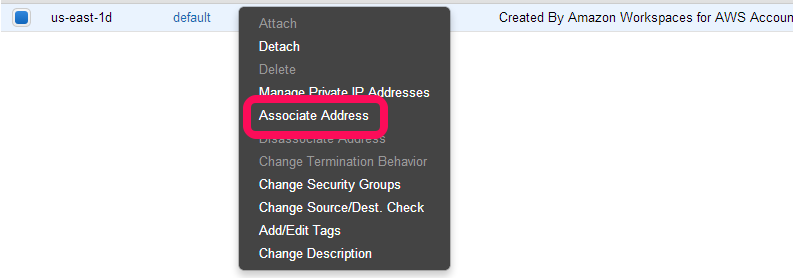
3. Step0でアサインしたElastic IPを選択して「Associate Address」を選択
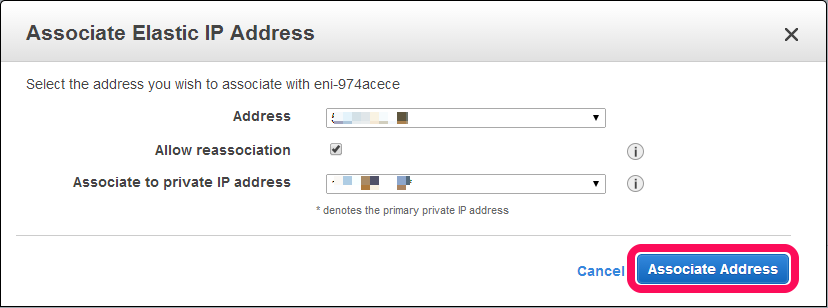
4. 一覧に戻るとPublic IPがアサインされていることが確認できます。
これでWorkSpacesから直にインターネットに出ることが出来ます。
![]()
(2) 間違えたメールアドレスで登録してしまった!
register codeを忘れた場合は、該当のWorkSpacesで右クリックし、「Invite User」をclickします。
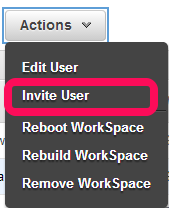
見慣れたメールの文章が画面上に表示されるので、register codeが取得できます。
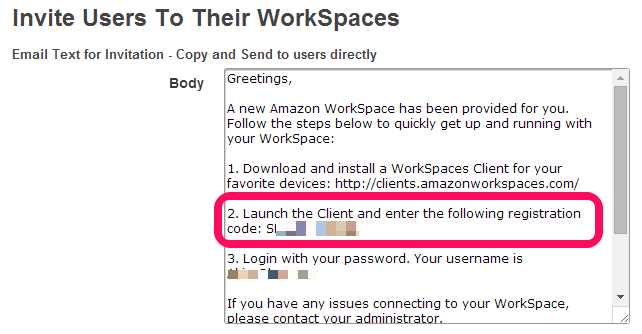
また、Edit Userから登録情報を変更することも出来ます。
(3) パスワードを忘れてしまった!
アプリケーション側から「Forget Password」をクリックし、Usernameとキャプチャの文字を入力してパスワードの再発行手続きをします。
なお、“Connect directory” を利用している場合はAD側でパスワードを変えることで新しいパスワードでログインできます。
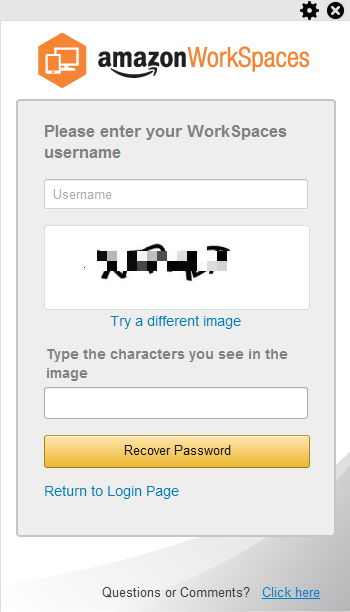
(4) Usernameを忘れてしまった!
…なんてことは無く、Management Consoleを確認して下さい。
いかがでしたでしょうか?
次回をお楽しみに!
